¿Cómo usar el panel de entrada matemática para hacer cálculos en mi PC Windows?
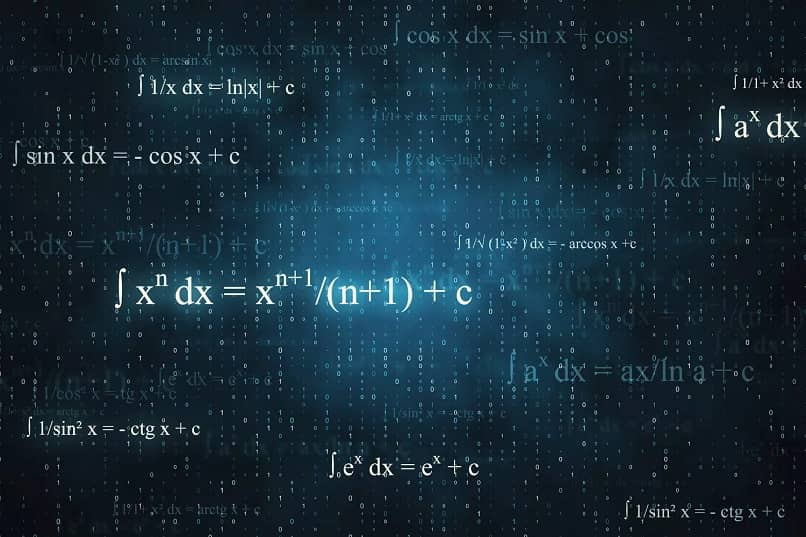
En el sistema operativo Windows 7 se encuentra una de las opciones más prácticas, que todo matemático merece tener en su ordenador. Ésta es el Panel de Entrada Matemática, el cual permite trabajar y también generar expresiones matemáticas sin problemas, pero debes saber que no se encuentra en la barra de herramientas de Word ni en Excell.
Esta herramienta tiene la capacidad de reconocer un gran número de expresiones matemáticas escritas a mano y se encuentra diseñado para utilizarse con un lápiz de tablet, aunque también puede ser utilizado con cualquier otro dispositivo de entrada, bien sea un mouse, pantalla táctil o un digitalizador.
En este artículo te enseñaremos la manera correcta de entrar al panel, algunas fórmulas que puedes hacer y los pasos a seguir para guardarla. Te aseguramos que al finalizar quedarás encantado con esta aplicación, así que ¡Comencemos!
¿Cómo entrar al panel de entrada matemática en Windows?
Entrar al panel de matemáticas en Windows es muy sencillo, solo tienes que seguir cada uno de los pasos que te mostramos a continuación.
- En primer lugar tienes que dirigirte a la opción de Inicio en tu ordenador.
- En el buscador o cuadro de búsqueda, escribe ´Panel de entrada matemática´ y una vez que lo encuentres, cliquea dos veces sobre él.
- Luego de que hayas encontrado y abierto la aplicación, podrás escribir cualquier expresión matemática en el panel y ya lo demás se irá desarrollando solo. Recuerda que hay varias opciones para utilizarlo, puede ser con una tablet y un bolígrafo digital (es lo más práctico), también es posible usar el mouse y escribir directo en el panel o activar la función de lápiz en Word.
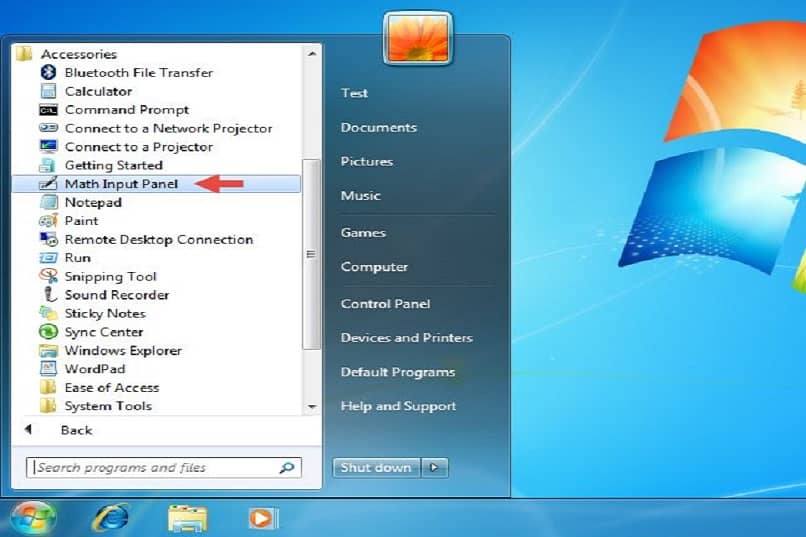
¿Cómo iniciar una cuenta matemática desde el panel de entrada matemática de Windows?
Trabajar en una PC con expresiones matemáticas puede resultar un poco difícil y es por ello que los creadores de Microsoft han creado el famoso panel de entrada matemática, el cual ayuda en gran manera a organizar las expresiones para después copiarlas y usarlas en donde queramos.
Usar un lápiz de tablet facilita el hecho de escribir la ecuación y que el panel la reconozca, pero si no es posible usarlo, también tienes la opción del puntero del mouse. Solo tendrás que escribir en la herramienta (como si de un block de notas se tratara) la expresión, cliqueas sobre la opción de ´Resultado´ y luego el programa te la mostrará casi a la perfección.
Si tienes algún error en la misma no debes preocuparte porque hay un botón llamado ´Seleccionar y corregir´, sobre el cual tienes que cliquear y encerrar en un círculo el error o elemento que no se reconoció como debe ser.
También está el botón de ´deshacer´ y el de ´Borrar´, con ellos podrás dar un paso a atrás en la ecuación o borrarla por completo para volver a escribirla.
¿Cómo hacer formulas matemáticas simples en mi panel de entrada matemática?
El procedimiento es fácil. Presiona el botón de inicio en tu PC y en el buscador escribe ´Panel de Entrada Matemática´, selecciona el logo cuando te aparezca y se abrirá una ventana parecida al block de notas.
En la ventana abierta tienes que escribir con un lápiz para tablet o el puntero de tu mouse, la fórmula que deseas utilizar.
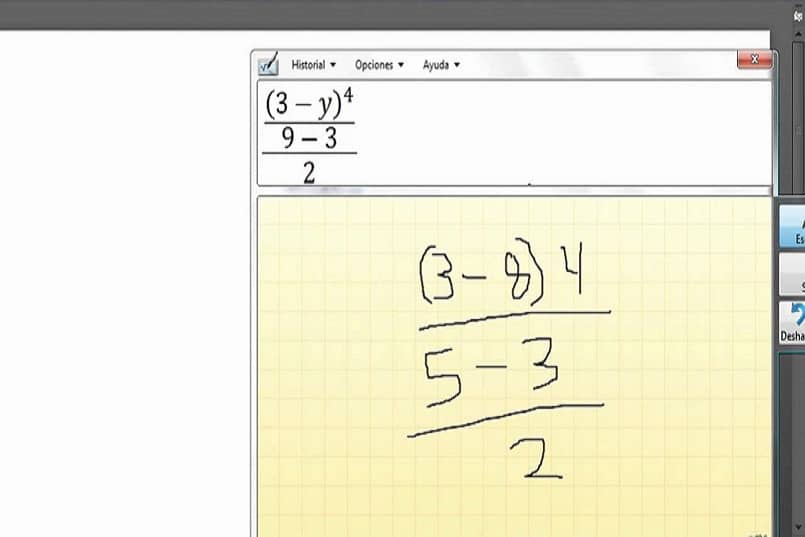
¿Cómo corregir una operación en mi panel de entrada matemática?
Si escribiste una expresión matemática que el panel no reconoce, no tienes de que preocuparte, porque existe la opción de corregir la operación.
Puedes hacer dos cosas, escoger una alternativa diferente o borrar todo y volverlo a escribir. Cualquiera de las dos opciones lo llevas a cabo de la siguiente manera.
- Presiona por unos segundos el botón del lápiz y encierra en un círculo la parte de la operación matemática que no se reconoce. Si tu lápiz no tiene botón, debes realizar una acción que corresponda a hacer clic derecho en el mouse. También puedes presionar en el panel la opción de ´Seleccionar y corregir´ y luego puntear o hacer un círculo sobre el error de la ecuación.
- Aparecerá entonces una lista de sugerencias en la que tendrás varias alternativas semejantes a tu operación, tienes que seleccionar una de ellas. Si en la lista no aparece la opción que quieres tendrás que volver a escribir tu ecuación
- Una vez reconocida tienes que seleccionar la opción que dice ´Insertar´, esto agregará la ecuación corregida a su panel de entrada. Para seguir escribiendo en el panel tienes que presionar el botón ´escribir´ y todo continuará normal.
¿Cómo crear reglas o funciones en mi panel de entrada matemática?
Las reglas de autocorrección que trae el panel de entrada matemática son útiles porque te permiten introducir un código, el cual se sustituye luego por un símbolo matemático.
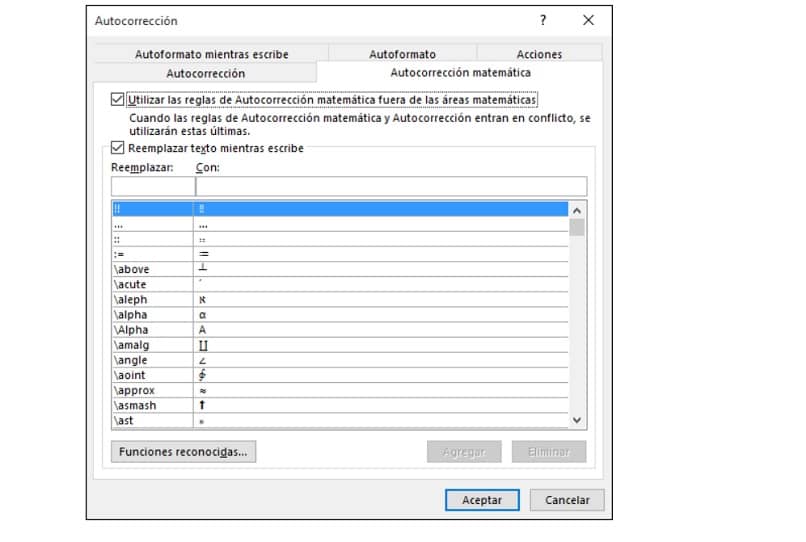
Esta opción puedes activarla y usarla cuando quieras, ya que, en el momento en el que lo necesites, se abre un recuadro que muestra todos los códigos existentes en el panel y se vuelve aún más práctico porque tiene opción de crear más reglas y funciones.
Para agregar las reglas y funciones que desees, solo tienes que seguir los pasos que te mostramos a continuación.
- En primer lugar tienes que activar las reglas de autocorrección y esto lo haces presionando la opción ´Archivos´ y luego ´Opciones´. Selecciona ´ Revisión´ y luego ´Opciones de Autocorrección´.
- Deberás activar la pestaña llamada ´Autocorrección Matemática´ y luego ´Utilizar las reglas de autocorrección matemática fuera de las áreas matemáticas´.
- Ya aquí tendrás el recuadro de funciones y reglas abierto, te vas a encontrar con un recuadro que dice ´reemplazar´ y allí tienes que colocar el nuevo código a reemplazar, también deberás colocar la opción por la cual será reemplazado, pero en el recuadro que dice ´Con´.
- Una vez finalizado el proceso solo tienes que presionar ´Aceptar´ y listo.
¿Cómo guardar un archivo de operaciones en mi panel de entrada matemática Windows?
Para guardar un archivo o ecuación para utilizarla luego, tienes que colocarla en la ´Galería de Ecuaciones Predefinidas´; esto te permitirá acceder a ella en un próximo momento. Lo mejor es que es algo que puedes hacer en Windows 10, Windows 7 o cualquier otro sistema operativo.
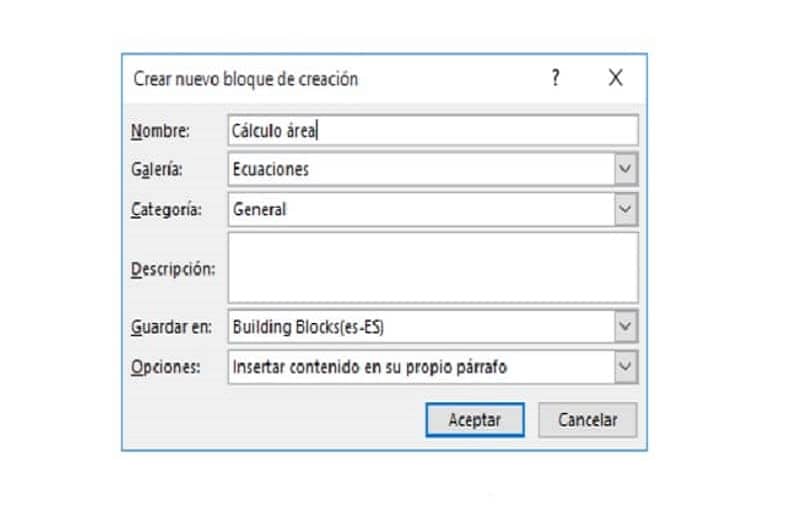
- Una vez que tengas el panel matemático abierto, tienes que acceder a la lista asociada a la ecuación y luego presionar la opción que dice ´Guardar como nueva ecuación´. Esto va a abrir el recuadro de ´Crear nuevo bloque de creación´.
- En la casilla del nombre tienes que colocar el nombre de la ecuación que quieres guardar. A su vez tienes que asegurarte que en la lista de Galería esté activada la opción ´Ecuaciones´, ya que de no ser así no se guardará como se debe.
- Una vez hecho esto, deberás abrir la lista de ´Categoría´ y seleccionar la adecuada para tu ecuación y en casi de que no la encuentres solo tendrás que presionar la opción ´Crear nueva categoría´. Aquí solo deberás colocarle un nombre y ya.
- Después tendrás que colocar una descripción de la ecuación en la casilla llamada ´Descripción´.
- Luego solo queda elegir el lugar donde quieres que la ecuación se guarde y listo.
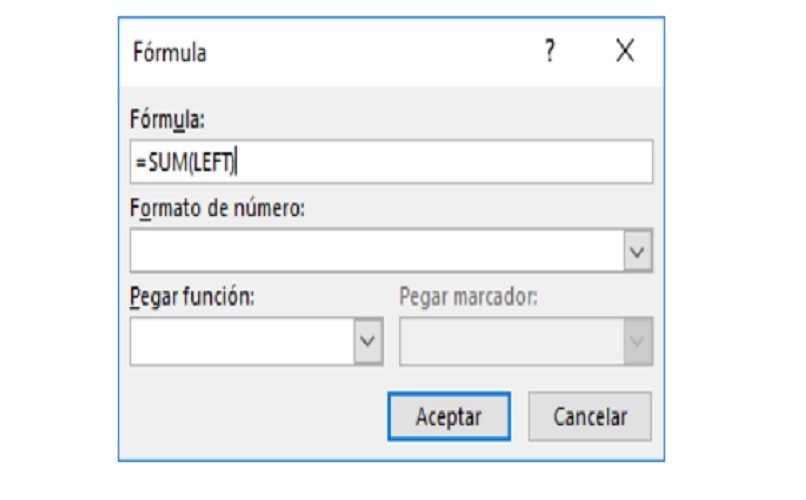
Cuando necesites utilizar la ecuación en otra oportunidad solo tendrás que acceder a la Galería de Ecuaciones Predefinidas y allí ubicar la pestaña donde se encuentra tu nueva ecuación. Como ves, es un procedimiento sencillo que te ahorrará muchos momentos de estrés a la hora de trabajar con procedimientos matemáticos.